
发布时间:2021-10-11 13: 45: 27
宏编辑器的设计是为了让我们在工作过程中避免重复完成相同的工作而产生的一种工具,它通过简单的语法将一些比较常用的动作写成宏脚本,主要用来开发自定义功能。我们在使用思维导图工具,可以直接运行之前写好的宏脚本,进而完成某些操作,避免了不断重复相同的工作,从而让工作中的某几项任务自动完成。下面对MindManager的宏编辑器基本操作的阐述,让大家对宏编辑器有一个基本的了解与运用。
一、MindManager宏编辑器使用教程
打开MindManager思维导图工具,选择【宏】-【宏编辑器】。
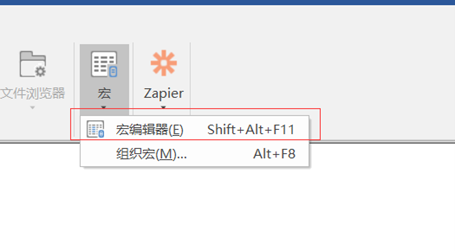
打开宏编辑器之后,点击左上角【文件】-【新建模块】-【代码模块】。
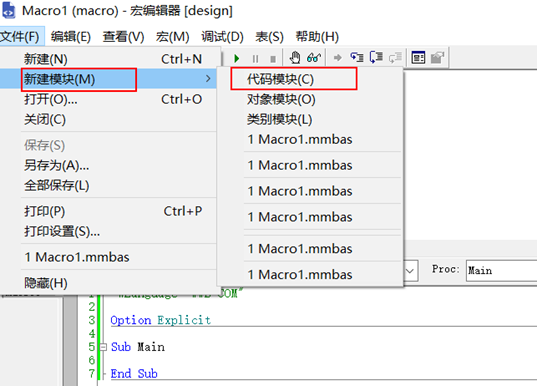
打开代码模块之后,会自动生成main函数,在main函数中编辑代码,代码编辑页面如图3所示。
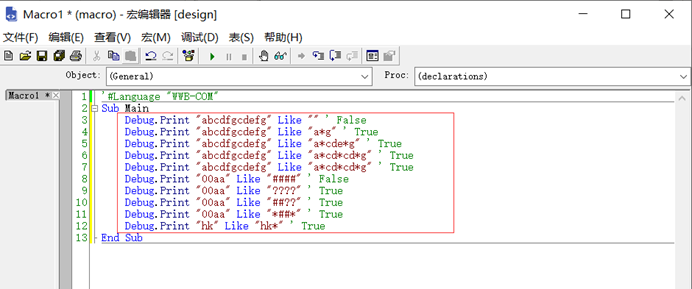
完成代码模块编辑之后,点击顶部【查看】-【正在调试windows(D)】,将出现代码调试窗口。
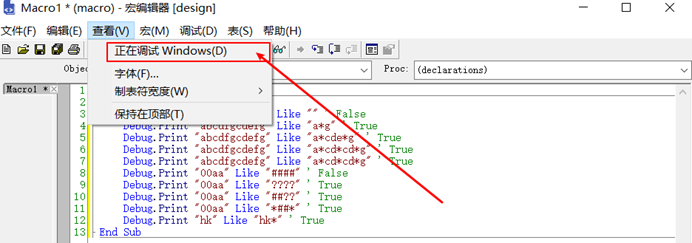
打开代码调试窗口之后,点击【宏】-【运行】,如果编写的宏编辑器代码模块完全正确,则将会在调试窗口出现代码运行结果;点击【宏】-【检查语法】,如果编写的代码模块存在语法错误,则将会在对应行显示红色字体,整个操作过程如图5所示。
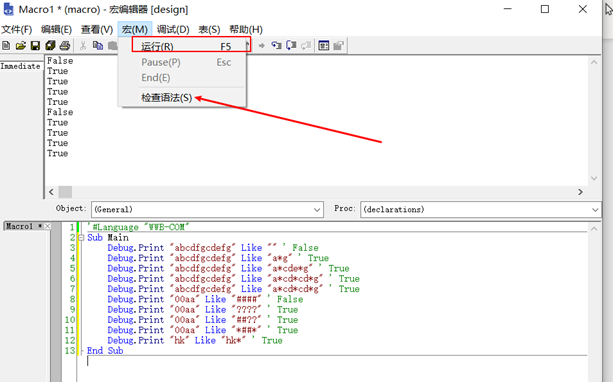
如果代码发生错误或者你想清晰了解整个代码执行过程,可以通过【调试】-【步入】进行一步一步往下执行,直到执行到发生错误的地方或者整个过程结束为止。当然如果你对某段代码执行过程完全了解,想跳过这些步骤,你可以在跳到代码行【打断点】,然后点击【运行到光标】即可跳过这些过程。上述描述过程如图6所示。
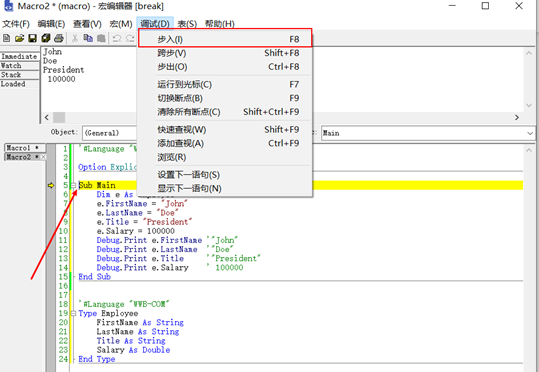
当然,如果你想更加掌握宏功能的应用,可以点击【帮助】-【编辑帮助/语言帮助】,让你更加能够熟练运用宏的功能。打开帮助页面如图7所示。
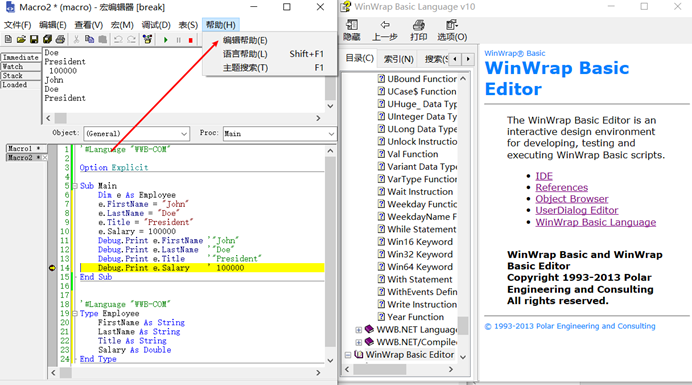
二、小结
通过使用MindManager思维导图的“宏编辑器”功能,可让MindManager思维导图执行某些操作,通过编写某个代码模块并且将其保存,既能帮助我们完成重复相同的工作,也有利于下次对于需要同样操作的工作直接运用。通过“宏编辑器”功能,使得某些重复相同的操作自动化完成,提高了工作效率。
作者:超锅
展开阅读全文
︾